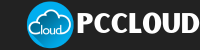Ha karácsonyra új iPhone-t kaptál ajándékba, fontos, hogy tudd: a készülék aktiválása ugyan egyszerű, de rengeteg beállítás áll a rendelkezésedre, amikkel a használatát még hatékonyabbá teheted, főleg ha most ismerkedsz az iPhone világával.
Lehet, hogy már sikerült beállítanod az iPhone-od, azonban tapasztalhatod, hogy az akkumulátor gyorsan merül, vagy szeretnéd felgyorsítani néhány műveletet, mint például az edzéslistád automatikus elindítását, amikor megérkezel a fitneszterembe. Sok hasznos tanács és fortély áll a rendelkezésedre, csak tudnod kell, hol keresheted őket. Bizonyára találsz majd néhány lenyűgöző testreszabási lehetőséget, amelyek között vannak már jól ismert és teljesen új funkciók is. Szeretnéd átrendezni a kezdőképernyőd, vagy hatékonyabban gazdálkodni az akkumulátorod élettartamával? Ezeket és még számos egyéb beállítást megvalósíthatsz az iOS 23 beállítási lehetőségeivel, hogy a lehető legjobban kihasználhasd az iPhone-od. Ha szeretnéd jobban megismerni az iOS további funkcióit, nézd meg, hogyan aktiválhatod az iPhone rejtett érintőpadjának funkcióját, és fedezd fel további iOS 17 tippeinket és trükkjeinket.
Alkalmazások helyzetmeghatározásának korlátozása:
Bizonyos alkalmazások, mint például a Doordash és a Postmates, szükségleteik miatt igénylik pontos helyzetünk ismeretét az ételkiszállításhoz. iPhone-on viszont korlátozhatjuk, hogy ne kövessenek minden alkalmazásunk pontosan. Ehhez a Beállítások alatt válasszuk ki az adott alkalmazást (pl. Instagram), érintsük meg a Helyszín beállításokat, és kapcsoljuk ki a Pontos Helyszín lehetőséget. Ezzel az alkalmazások csak nagyjából tudják meghatározni helyzetünket.
iPhone hátlapjának gombként való használata:
Az iPhone hátlapja különféle funkciók, mint például képernyőkép készítése, energiatakarékos mód bekapcsolása vagy zenelejátszás aktiválására is használható. Menj a Beállítások > Kisegítő lehetőségek > Érintés > Koppintás hátul részre, ahol dupla vagy tripla kopogtatást állíthatsz be. Itt aktiválhatod a kívánt funkciókat vagy parancsokat.
Élő hangposta funkció az iOS 17-ben:
Az iOS 17 újítása az Élő Hangposta, amellyel a hangpostákat valós időben olvashatjuk. A Beállítások > Telefon > Élő Hangposta alatt kapcsolható be, lehetővé téve döntést a hívások fogadásáról a hangposta üzenet alapján.
Teljes képernyős bejövő hívásriasztások:
iPhone alapbeállítása a bejövő hívásoknál banner stílusú értesítés. A teljes képernyős riasztás visszaállításához menj a Beállítások > Telefon > Bejövő hívások menübe, és válaszd a Teljes képernyő lehetőséget.
5G kapcsolat kikapcsolása:
Amennyiben nem kívánod használni a gyors 5G sebességet, az iPhone-on kikapcsolhatod ezt a funkciót. Ehhez lépj a Beállítások > Mobilhálózat > Mobiladat-lehetőségek > Hang és adatok menübe, és válaszd az LTE-t. Ha csak 5G kapcsolatot akarsz, válaszd a "5G bekapcsolva" lehetőséget.
5G adatfelhasználásának szabályozása:
Ha elégedett vagy a 5G teljesítményével, a Beállítások > Mobilhálózat > Mobiladat-lehetőségek > Adatmód menüben finomíthatod a 5G adatfelhasználását. Választhatsz a 'Több adat engedélyezése 5G-n', 'Standard' és 'Alacsony adatmód' opciók közül, ezek befolyásolják az adatforgalmat a 5G hálózaton.
Új alkalmazások automatikus megjelenésének megakadályozása a kezdőképernyőn:
Az újonnan letöltött alkalmazások alapértelmezés szerint a kezdőképernyőn jelennek meg. Ha ezt el akarod kerülni, menj a Beállítások > Főképernyő és appkönyvtár menübe, és válaszd az "Csak az appkönyvtár" opciót.
iPhone feloldása maszk viselése közben:
Az iOS lehetővé teszi az iPhone feloldását maszk viselése közben. Ha van Apple Watch-od, a Beállítások > Face ID és jelkód menüben kapcsolhatod be a "Face ID maszkkal" funkciót. Az iOS 15.4 vagy újabb verzióknál a "Face ID maszkkal" opció bekapcsolásával maszkban is feloldható az iPhone.
Safari címsáv visszahelyezése a képernyő tetejére:
Néhány évvel ezelőtt a Safari címsávja az aljára került. Ha inkább a képernyő tetején szeretnéd, menj a Beállítások > Safari menübe, és válaszd a 'Egy lap' opciót a 'Lapok' alatt.
Funkciók hozzáadása a zárolt iPhone-hoz:
Bizonyos helyzetekben hasznos lehet, ha a zárolt telefonhoz is hozzáférhetünk bizonyos funkciókhoz, mint az értesítési központ, Vezérlőközpont, üzenetekre válaszadás, vagy a Wallet alkalmazás. Ezt a Beállítások > Face ID & Jelkód menüben állíthatod be, ahol a Hozzáférés engedélyezése zárolt állapotban szakasznál testreszabhatod a beállításokat.
Sötét mód bekapcsolása az akkumulátor megóvása érdekében:
A sötét mód nem csak kényelmes, de segíthet az akkumulátor megóvásában is. A sötét mód a Beállítások > Kijelző és Fényerő menüben kapcsolható be, válaszd a Sötét opciót. Gyorsabb elérés érdekében a Vezérlőközpontban is megérintve aktiválható.
A képernyő szövegének nagyítása vagy kicsinyítése:
Az iPhone-on a Beállítások > Kijelző és Fényerő > Szövegméret menüben állítható be a szöveg mérete. A Félkövér Szöveg opció is használható a jobb olvashatóságért.
Siri hangjának megváltoztatása:
Az új iPhone beállításakor Siri már több hang közül választható. A Beállítások > Siri és Keresés > Siri-beszédhang alatt találhatóak a hangbeállítások, beleértve az új, nemsemleges Siri hangot is az angolul beszélőknek.